以前記事にしたGalaxy Nexus(SC-04D)のソフトキー(ナビゲーションバー)のアイコンを変更する方法。では、softkey modderというPCで編集するソフトを紹介しましたが、リンクが切れていて、しかもZipThemerの方がより簡単にソフトキーが変更できます。
ZipThemerは、アイコンを変更したSystemUI.apkをCWM用zipにする便利なアプリです。
またZipThemerを使うと、Galaxy Nexus(SC-04D)だけでソフトキーのアイコンを変更できる点がメリットです。
1.Android MarketからZipThemerをGalaxy Nexus(SC-04D)にインストールしておく。
2.Galaxy Nexus(SC-04D)のソフトキーにしたいアイコンをここからGalaxy Nexus(SC-04D)にダウンロードしておく。
ZipThemer用のファイルをダウンロードしておいてください。
3.ClockWorkModリカバリを起動し、Galaxy Nexus(SC-04D)の現在の状態をそのまままるごとバックアップしておく。手順はGalaxy Nexus(SC-04D)をCWM(ClockWorkMod) Recoveryで起動してROM全体をバックアップする方法。を参考にして行ってください。
1)ZipThemerを起動してメニューキーを押し、「Update Edify」をタップ。
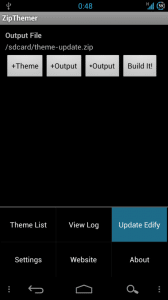
2)ソフトキーアイコンはSystemUI.apkというアプリの中に入っています。アイコンを変更するために、元となるSystemUI.apkが入ったROMを指定します。
「Browse...」をタップ。
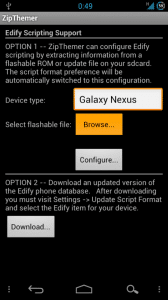
3)現在Galaxy Nexus(SC-04D)にインストールしているカスタムROMを選んでタップ。
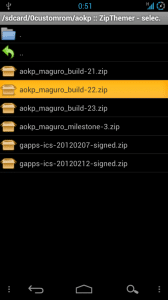
4)「Configure...」をタップして、画面下に小さく「success」と表示されたら次に進みます。
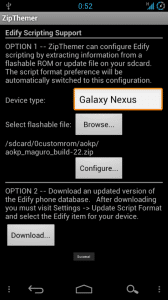
5)次に、準備すること2でダウンロードしておいたアイコンを選びます。
「+Theme」をタップ。
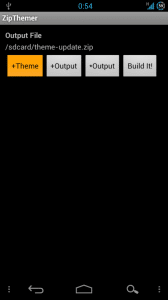
6)最初はsdcard/ZipThemerの場所が開きます。そこにはアイコンはないと思います。
ダウンロードしたアイコンzipを指定して行きましょう。
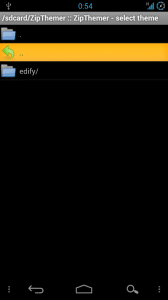
7)見つかったアイコンzipをタップします。
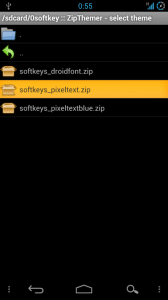
8)下に選んだアイコン(画像ではsoftkey_pixeltext)が表示されればOKです。
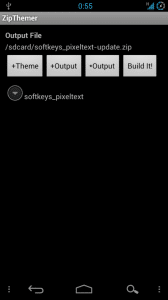
9)いよいよソフトキーアイコンの変更です。「Build it!」をタップします。
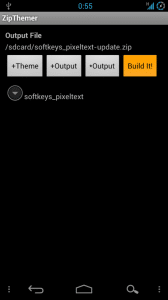
10)「Create Undo File?」と聞いてきます。これは、新しいソフトキーアイコンと一緒に、現在のアイコンもリストア用で作成するかどうかの設定です。
念のため作成しておいた方がいいと思います。「Yes」をタップ。
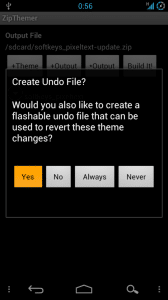
11)「Successfully~」と表示されれば、新しいソフトキーアイコンに変わったSystemUI.apkは完成です。
次にそれを適用させましょう。
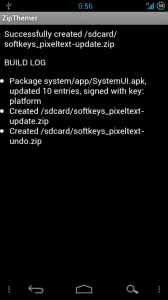
12)Galaxy Nexus(SC-04D)の/sdcard/を見ると、「softkeys_pixeltext_undo.zip」と「softkeys_pixeltext_update.zip」 が作成されます。

13)CWM(ClockWorkMod)リカバリを起動して、「install zip from sdcard」を選ぶ。
14)「choose zip from sdcard」を選ぶ。
15)「softkeys_pixeltext_update.zip」を選ぶ。
16)「Yes - Install softkeys_pixeltext_update.zip」を選ぶ。
17)「Install from sdcard complete.」と表示されれば、Galaxy Nexus(SC-04D)のソフトキーアイコンの変更は完了です。
18)「+++++Go Back+++++」を何度か繰り返して、「reboot system now」でGalaxy Nexus(SC-04D)を再起動させてください。
19)ソフトキーのアイコンが変わっていれば、変更は完了です。
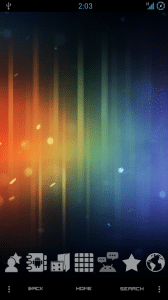
1)CWM(ClockWorkMod)リカバリを起動して、「install zip from sdcard」を選ぶ。
2)「choose zip from sdcard」を選ぶ。
3)「softkeys_pixeltext_undo.zip」を選ぶ。
4)「Yes - Install softkeys_pixeltext_undo.zip」を選ぶ。
5)「Install from sdcard complete.」と表示されれば、Galaxy Nexus(SC-04D)のソフトキーアイコンのリストアは完了です。
6)「+++++Go Back+++++」を何度か繰り返して、「reboot system now」でGalaxy Nexus(SC-04D)を再起動させてください。
7)ソフトキーのアイコンが元に戻ります。
以上がGalaxy Nexus(SC-04D)のソフトキーのアイコンをZipThemerでPCを使わずに変更する方法です。
Galaxy Nexus(SC-04D)がソフトキーだからこそできる遊びですね。